无线交换机的配置方法
交换机的操作方法
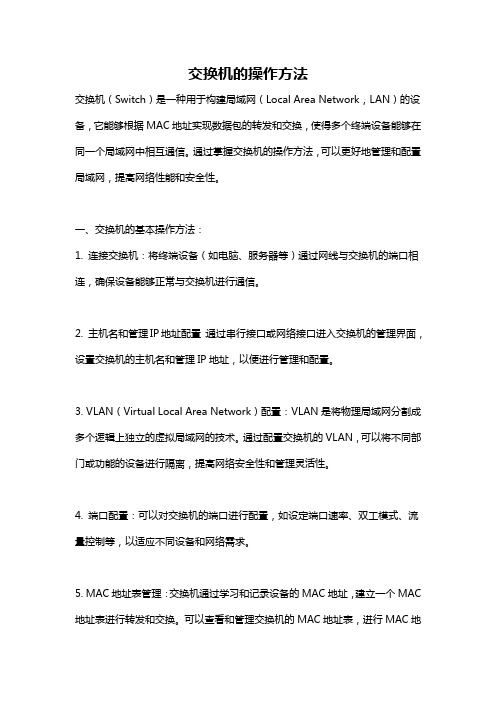
交换机的操作方法交换机(Switch)是一种用于构建局域网(Local Area Network,LAN)的设备,它能够根据MAC地址实现数据包的转发和交换,使得多个终端设备能够在同一个局域网中相互通信。
通过掌握交换机的操作方法,可以更好地管理和配置局域网,提高网络性能和安全性。
一、交换机的基本操作方法:1. 连接交换机:将终端设备(如电脑、服务器等)通过网线与交换机的端口相连,确保设备能够正常与交换机进行通信。
2. 主机名和管理IP地址配置:通过串行接口或网络接口进入交换机的管理界面,设置交换机的主机名和管理IP地址,以便进行管理和配置。
3. VLAN(Virtual Local Area Network)配置:VLAN是将物理局域网分割成多个逻辑上独立的虚拟局域网的技术。
通过配置交换机的VLAN,可以将不同部门或功能的设备进行隔离,提高网络安全性和管理灵活性。
4. 端口配置:可以对交换机的端口进行配置,如设定端口速率、双工模式、流量控制等,以适应不同设备和网络需求。
5. MAC地址表管理:交换机通过学习和记录设备的MAC地址,建立一个MAC 地址表进行转发和交换。
可以查看和管理交换机的MAC地址表,进行MAC地址的绑定、静态学习等操作。
6. 连接聚合和链路聚合配置:通过将多个端口进行聚合,可以增加链路带宽和冗余。
可以设置连接聚合和链路聚合,以提高网络的可用性和性能。
7. 交换机端口安全配置:可以对交换机的端口进行安全配置,如MAC地址绑定、端口绑定、安全策略等,以防止非法设备接入网络和保护网络资源的安全。
8. 交换机的QoS(Quality of Service)配置:通过配置交换机的QoS,可以为重要的应用或设备分配更多的带宽和优先级,以确保网络性能的公平性和优化。
9. 交换机的并发会话限制配置:可以限制交换机上的并发会话数,防止网络拥塞和资源占用过多。
10. 交换机的性能监控和故障排除:可以通过交换机的性能监控功能,实时查看交换机的运行状态和性能指标,以及通过日志记录和故障排除,解决网络故障和异常情况。
H3C交换机配置静态路由的方法
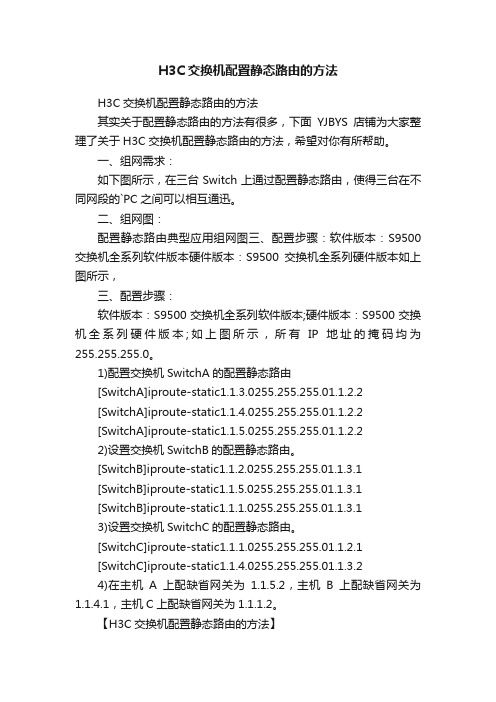
H3C交换机配置静态路由的方法H3C交换机配置静态路由的方法其实关于配置静态路由的方法有很多,下面YJBYS店铺为大家整理了关于H3C交换机配置静态路由的方法,希望对你有所帮助。
一、组网需求:如下图所示,在三台Switch上通过配置静态路由,使得三台在不同网段的`PC之间可以相互通迅。
二、组网图:配置静态路由典型应用组网图三、配置步骤:软件版本:S9500交换机全系列软件版本硬件版本:S9500交换机全系列硬件版本如上图所示,三、配置步骤:软件版本:S9500交换机全系列软件版本;硬件版本:S9500交换机全系列硬件版本;如上图所示,所有IP地址的掩码均为255.255.255.0。
1)配置交换机SwitchA的配置静态路由[SwitchA]iproute-static1.1.3.0255.255.255.01.1.2.2[SwitchA]iproute-static1.1.4.0255.255.255.01.1.2.2[SwitchA]iproute-static1.1.5.0255.255.255.01.1.2.22)设置交换机SwitchB的配置静态路由。
[SwitchB]iproute-static1.1.2.0255.255.255.01.1.3.1[SwitchB]iproute-static1.1.5.0255.255.255.01.1.3.1[SwitchB]iproute-static1.1.1.0255.255.255.01.1.3.13)设置交换机SwitchC的配置静态路由。
[SwitchC]iproute-static1.1.1.0255.255.255.01.1.2.1[SwitchC]iproute-static1.1.4.0255.255.255.01.1.3.24)在主机A上配缺省网关为1.1.5.2,主机B上配缺省网关为1.1.4.1,主机C上配缺省网关为1.1.1.2。
juniper无线中文配置手册

Trapeze无线网络交换机配置手册羿飞目录第1章登陆无线网络交换机登录无线网络交换机方法简介无线网络交换机的登陆,可以通过以下几种方式实现:通过Console口进行本地登陆;通过以太网端口利用SSH2进行本地或远程登陆;通过以太网端口利用Telnet进行本地或远程登陆;通过以太网端口利用web方式进行本地或远程登陆通过Console口进行本地登陆通过无线网络交换机Console口进行本地登陆是登陆无线控制器的最基本的方式,也是配置通过其他方式登陆无线网络交换机的基础;用户终端的通信参数配置要和无线网络交换机Console口的配置保持一致,才能通过Console口登陆到无线网络交换机上;无线网络交换机Console口的缺省配置如下:波特率设置为9600bit/s数据位为8无奇偶效验位停止位为1无数据流控制如下图所示:正确连接之后,敲回车键,就会出现“MXR-2-9792C0>”的登陆界面其中:MXR-2为无线网络交换机的型号,9792C0为该无线网络交换机序列号的后6位;在出现上面登陆界面时输入“enable”后,屏幕提示要求输入密码,交换机默认是密码为空,直接回车就会进入交换机的特权配置模式,屏幕出示为“MXR-2-9792C0”通过SSH2或Telnet进行登陆无线网络交换机支持SSH2和Telnet功能,管理员可通过SSH2或Telnet的方式对无线网络交换机进行远程管理和维护;SSH2在缺省情况下是开启,而Telnet缺省情况下是关闭的,因此在进行Telnet 管理之前需要先将无线网络交换机的Telnet功能打开,命令为:setiptelnetserverenable想要通过SSH2和Telnet功能远程管理维护无线网络交换机,管理员必须先为”admin”账号配置密码或建立新的管理账号,命令如下:setuser username passwordencrypted stringsetuseradminpasswordXXXX通过web方式登录用户名为admin,密码为enablepassword缺省为空第2章系统基本配置配置系统名用户设置设备的名称;设备的名称对应于命令行接口的提示符,如设备的名称为Sysname,则CLI的提示符为Sysname;配置系统名的命令:setsystemname string例子:配置系统名为MX-20MXsetsystemnameMX-20MX-20配置系统时间1.设置时区命令:settimezone zone-name{-hoursminutes}例子:设置为北京时间MX-20settimezoneBJ80Timezoneissetto'BJ',offsetfromUTCis8:0hours.2.设置时间命令:settimedate{date mmmddyyyy timehh:mm:ss}例子:MXsettimedatedatefeb292004time23:58:00Timenowis:SunFeb292004,23:58:02PST配置系统IP地址系统IP地址是AP启动过程中,无线网络交换机和AP之间相互通信的IP地址;AP正常注册工作后,无线网络交换机也需要通过该IP地址发报文,以保证跟AP维持正常的通信;命令:setsystemip-address ip-addr例子:MXsetsystemip-address配置缺省路由缺省路由用作跨网段访问无线网络交换机;命令:setiproutedefault ip-addr例子:MXsetiproutedefault1系统初始化配置在enable模式中输入quickstart可以清除已有配置;MX-8quickstartn:y''forhelp.^CtobreakoutSystemNameMX-8:CountryCodeUS:CN设置国家代码SystemIPaddress:设置MX系统管理IPSystemIPaddressnetmask:设置子网掩码Defaultroute:设置网关n:EnableWebviewy:Adminusernameadmin:Adminpasswordmandatory:如果不设密码,此处先按空格键,再按回车键设置密码为空Enablepasswordoptional:Doyouwishtosetthetime y:nDoyouwishtoconfigurewireless y:nsuccess:createdkeypairforsshsuccess:Type"saveconfig"tosavetheconfigurationMX-8无线网络交换机密码恢复在重启交换机的过程中,进入boot模式后,输入“bootOPT+=default”然后重启,可以实现交换机密码恢复;在此时,迅速按下q和ENTER键,会出现:Boot>输入bootOPT+=defaultBoot>bootOPT+=defaul tBoot>reset自动重启即可;第3章系统升级MSS升级方式有三种方式:1通过web方式升级;2通过RingMaster升级;3通过命令行升级升级之前一定要详细阅读文档,如不能直接从直接升级到;通过WEB方式升级1.IE访问MX的IP2.Maintain-UpdateSystemSoftware通过网管软件RingMaster升级1.菜单栏Devices右下角“DevicesOperations”2.下面添加MSS:“ImageRepository”—“Addimage”3.安装新MSS:“ImageInstall”通过CLI命令行升级此方法请详细阅读文档先在自己电脑上打开一个tftpserver,添加准备安装的MSS版本;然后在MX上配置::setbootpartitionboot0MXdir会包含如下内容,打表示正在使用的bootBoot:FilenameSizeCreatedboot0:,16:01:08boot1:,15:58:56第4章Trapeze配置实例最简单的公共区域接入—用户不需要口令配置脚本setiproutedefault1设置网关setsystemnameMXR-2设置系统名称setsystemip-address设置系统IPsetsystemcountrycodeCN 设置国家代码settimezonePRC80设置时区setservice-profilepublicssid-namepublic建立一个SSID为public的service-profile setservice-profilepublicssid-typeclear该SSID不加密setservice-profilepublicauth-fallthrulast-resort该SSID无需认证setservice-profilepublicattrvlan-namedefault指定缺省的AAA属性setuseradminpasswordencrypted0005170b0d55设置无线认证用户setradio-profiledefaultservice-profilepublic将service-profile与无线射频进行关联setapautomodeenable将APauto打开,允许ap自动upsetap9998serial-idmodelMP-620设置APsetap9998radio1modeenable启动AP的gsetap9998radio2modeenable启动AP的setiphttpsserverenable开启web访问服务setportpoe2enable开启将MXR-2的端口2的PoE功能setsecurityl2-restrictvlan1modeenablepermit-mac00:1a:70:d4:90:0f可选命令,二层隔离,只允许client访问网关00:1a:70:d4:90:0f为网关的MAC地址setinterface1ip设置vlan1的interfaceIPsetinterface1ipdhcp-serverenablestartstopprimary-dnsdefault-router开启vlan1的DHCPserver访客使用Web-Portal接入配置脚本setiproutedefault1设置缺省路由setsystemnameTrapeze设置系统名称setsystemip-address设置系统IPsetsystemcountrycodeCN设置国家代码settimezonecnt80设置时区setservice-profilemacssid-namemac设置ssid名称为macsetservice-profilemacssid-typeclear ssid不加密setservice-profilemaccipher-tkipenablesetservice-profilemacauth-dot1xdisable关闭认证setservice-profilemacattrvlan-namedefault将该ssid与defaultvlan关联setauthenticationmacssidmaclocal mac认证用户来自本地setmac-user00:11:22:33:44:55创建本地mac认证用户setradio-profiledefaultservice-profiletest将service-profile与无线射频关联setapautomodeenable开启ap自动上线模式setap30serial-idmodelMP-422新建一个apsetap30radio1modeenable开启ap30的gsetap30radio2modeenable开启ap30的setportpoe1enable开启所有poe端口的poe功能setportpoe2enablesetportpoe3enablesetportpoe4enablesetportpoe5enablesetportpoe6enablesetvlan1port1端口所属的vlansetvlan1port2setvlan1port3setvlan1port4setvlan1port5setvlan1port6setvlan1port7setvlan1port8setinterface1ip设置vlan1的interfaceipsetinterface1ipdhcp-serverenablestartstopprimary-dnssecondary-dnsdefault-router 开启MX上的dhcpserver不同的认证加密方式无需密码和用户名口令setiproutedefault1设置网关setsystemnameMXR-2设置系统名称setsystemip-address设置系统IPsetsystemcountrycodeCN 设置国家代码settimezonePRC80设置时区setservice-profileopenssid-nameopen建立一个SSID为open的service-profilesetservice-profileopenssid-typeclear该SSID不加密setservice-profileopenauth-fallthrulast-resort该SSID无需认证setservice-profileopenattrvlan-namedefault指定缺省的AAA属性setuseradminpasswordencrypted0005170b0d55设置无线认证用户setradio-profiledefaultservice-profileopen将service-profile与无线射频进行关联setapautomodeenable将APauto打开,允许ap自动upsetap9998serial-idmodelMP-620设置APsetap9998radio1modeenable启动AP的gsetap9998radio2modeenable启动AP的setiphttpsserverenable开启web访问服务setportpoe2enable开启将MXR-2的端口2的PoE功能setsecurityl2-restrictvlan1modeenablepermit-mac00:1a:70:d4:90:0f可选命令,二层隔离,只允许client访问网关00:1a:70:d4:90:0f为网关的MAC地址setinterface1ip设置vlan1的interfaceIPsetinterface1ipdhcp-serverenablestartstopprimary-dnsdefault-router开启vlan1的DHCPserver加密,无需用户名口令认证setservice-profileOpenssid-nameopensetservice-profileOpenauth-fallthrulast-resortsetservice-profileOpenwepkey-index1keysetservice-profileOpenwepkey-index2keyabcdefghijsetservice-profileOpencipher-tkipenablesetservice-profileOpenauth-dot1xdisablesetservice-profileOpenattrvlan-namedefault加密setservice-profileOpenssid-nameopensetservice-profileOpenauth-fallthrulast-resortsetservice-profileOpencipher-tkipenable使用外部Radius,并配置了ACL以及动态/静态WEP的配置,计费settraceaaamsglevel5setiproutedefault1setsystemnameMXR-2setsystemip-addresssetsystemcountrycodeCNsettimezonePRC80setservice-profiletestssid-nametestsetservice-profiletestauth-fallthruweb-portalsetservice-profiletestwepkey-index1keyaabbccddeesetservice-profiletestweb-portal-aclportalaclsetservice-profiletestweb-portal-logoutmodeenablesetservice-profiletestattrvlan-namedefault setradiusserverlinuxaddressencrypted-key151e02021132 setservergroupradiusmemberslinuxsetenablepasspassword167adb2ad14f82b99db98877c704d093b7b9 setauthenticationdot1xssidtestpass-throughradius setauthenticationwebssidtestradius setuseradminpasswordencrypted03055f060f01setradio-profiledefaultservice-profiletest setapautomodeenablesetap8serial-idmodelMP-372setap8fingerprintd2:c1:10:12:d5:34:a2:16:ff:40:02:40:8d:3b:fa:f5 setap8radio1modeenablesetiphttpsserverenablesetportpoe2enablesetvlan1port1setvlan1port2setvlan2namevlan2setvlan2port1tag2setinterface1ipsetinterface1ipdhcp-serverenableprimary-dnsdefault-router setinterface2ipsetinterface2ipdhcp-serverenableprimary-dnsdefault-router setsecurityaclipportalaclpermitudpeq68eq67 setsecurityaclipportalacldenycapture commitsecurityaclportalaclsetsecurityaclipacl-88permithitscommitsecurityaclacl-88setsecurityaclipacl-99permitsetsecurityaclipacl-99permitsetsecurityaclipacl-99permitipsetsecurityaclipacl-99permitipsetsecurityaclipacl-99denyipsetsecurityaclipacl-99permitcommitsecurityaclacl-99EAPOff-load并计费到Radius,使用MXR-2showconfigConfigurationnvgen'dat2006-2-0716:29:02ImageModelMXR-2Lastchangeoccurredat2006-2-0716:25:10 settraceaaamsglevel5setiproutedefault1setsystemnameMXR-2setsystemip-addresssetsystemcountrycodeCNsettimezonePRC80setservice-profiletestssid-nametestsetservice-profiletestauth-fallthruweb-portalsetservice-profiletestwepkey-index1keyaabbccddee setservice-profiletestweb-portal-aclportalaclsetservice-profiletestweb-portal-logoutmodeenable setservice-profiletestattrvlan-namedefault setradiusserverlinuxaddresskeylinux setradiusserverwinaddresskeywinradius setservergroupradiusmemberslinuxsetservergroupradius-winmemberswin setenablepasspasswordenalbesetaccountingdot1xssidteststart-stopradius-win缺省时自动启动Channel的RF-Auto,需要手动打开power自动调整;命令如,需要增加如下MX-8setradio-profiledefaultauto-tunepower-configenable success:changeacceptedMX-8setporttypeap4modelmp-71poeen1.15无线用户接入到MP263 ,MX的信息如下:1AP状态信息显示2用户会话信息显示2.用命令将MP263的Radio1关闭,无线用户将漫游到MP386; 1AP状态信息显示2用户会话信息显示。
交换机的基本配置方法

交换机的基本配置方法交换机是一种常用的网络设备,用于连接局域网中的计算机和其他设备。
交换机的基本配置是网络管理员必须掌握的技能,下面将就交换机的基本配置方法作简单介绍。
1. 连接交换机连接好电源、网线和天线或光纤之后,将电源开关打开,等到交换机指示灯正常亮起来后,交换机连接就完成了。
2. 进入交换机管理系统通过网线或串口连接交换机,使用Web管理、Telnet登陆等方式进入交换机管理系统。
3. 创建VLAN创建VLAN是为了将一个物理LAN划分成不同的逻辑LAN,以实现不同用户或应用间数据的隔离。
可以使用以下步骤创建VLAN: - 进入交换机管理系统。
- 找到VLAN的设置选项。
- 选择创建新的VLAN。
- 设定VLAN的ID(VLAN的编号),名称等信息。
- 将相应的端口加入VLAN。
4. 配置IP地址配置IP地址是为了使交换机可以通过网络被管理。
可以使用以下步骤配置IP地址:- 进入交换机管理系统。
- 找到IP地址的设置选项。
- 输入交换机的IP地址、子网掩码和网关等信息。
5. 配置端口配置端口是为了使交换机能够正确地传送数据包,可以使用以下步骤配置端口:- 进入交换机管理系统。
- 找到端口的设置选项。
- 配置端口的速度、双工模式、安全性等信息。
6. 配置QoSQos(Quality of Service)是为了实现网络流量的优化和控制,可以使用以下步骤配置QoS:- 进入交换机管理系统。
- 找到QoS的设置选项。
- 配置QoS的规则,限制和优先级等信息。
7. 配置STPSTP(Spanning Tree Protocol)是为了避免桥环,确保网络的可靠性,可以使用以下步骤配置STP:- 进入交换机管理系统。
- 找到STP的设置选项。
- 配置STP的类型,距离,优先级等信息。
总之,以上是交换机的基本配置方法的简单介绍,网络管理员们可以根据实际需要进行针对性学习和实践,提升自己的技能水平。
如何配置交换机的详细方法
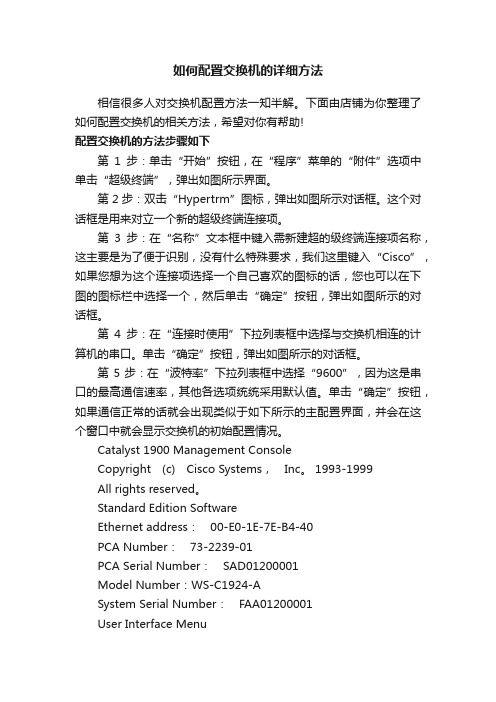
如何配置交换机的详细方法相信很多人对交换机配置方法一知半解。
下面由店铺为你整理了如何配置交换机的相关方法,希望对你有帮助!配置交换机的方法步骤如下第1步:单击“开始”按钮,在“程序”菜单的“附件”选项中单击“超级终端”,弹出如图所示界面。
第2步:双击“Hypertrm”图标,弹出如图所示对话框。
这个对话框是用来对立一个新的超级终端连接项。
第3步:在“名称”文本框中键入需新建超的级终端连接项名称,这主要是为了便于识别,没有什么特殊要求,我们这里键入“Cisco”,如果您想为这个连接项选择一个自己喜欢的图标的话,您也可以在下图的图标栏中选择一个,然后单击“确定”按钮,弹出如图所示的对话框。
第4步:在“连接时使用”下拉列表框中选择与交换机相连的计算机的串口。
单击“确定”按钮,弹出如图所示的对话框。
第5步:在“波特率”下拉列表框中选择“9600”,因为这是串口的最高通信速率,其他各选项统统采用默认值。
单击“确定”按钮,如果通信正常的话就会出现类似于如下所示的主配置界面,并会在这个窗口中就会显示交换机的初始配置情况。
Catalyst 1900 Management ConsoleCopyright (c) Cisco Systems,Inc。
1993-1999All rights reserved。
Standard Edition SoftwareEthernet address:00-E0-1E-7E-B4-40PCA Number:73-2239-01PCA Serial Number:SAD01200001Model Number:WS-C1924-ASystem Serial Number:FAA01200001User Interface Menu[M] Menus//主配置菜单[I] IP Configuration//IP地址等配置[P] Console Password //控制密码配置Enter Selection://在此输入要选择项的快捷字母,然后按回车键确认至此就正式进入了交换机配置界面了,下面的工作就可以正式配置交换机了。
交换机的设置方法

交换机的设置方法交换机是一种用于在计算机网络中进行数据包转发的设备,它具有多个端口可以连接多个设备。
交换机的设置方法主要包括基本设置、端口设置、VLAN设置、安全设置等。
一、基本设置:1. 连接交换机:将电源线插入交换机并连接交换机到电源插座。
同时,使用网线将交换机的一个端口连接到路由器或者主机,确保交换机正确连接到网络。
2. 登录交换机:在计算机上打开一个Web浏览器,输入默认的IP地址(通常是192.168.0.1或192.168.1.1)进入交换机的管理页面。
输入用户名和密码(默认为空),登录到交换机的管理界面。
二、端口设置:1. 查看端口状态:在管理页面上找到端口设置选项,可以查看每个端口的连接状态。
可以通过查看端口的灯光或者页面上的端口状态显示来判断端口的连接状态。
2. 配置端口属性:可以设置端口的速度、全双工模式等属性。
根据需要选择合适的属性并保存设置。
三、VLAN设置:1. 创建VLAN:在管理页面上找到VLAN设置选项,根据需要创建VLAN,并设置VLAN的名称、ID等信息。
2. 分配端口到VLAN:将需要加入VLAN的端口与对应的VLAN关联起来。
四、安全设置:1. 设置管理员密码:为了保护交换机的安全,设置一个强密码并保存。
2. 限制访问:设置只允许特定IP地址或MAC地址访问交换机管理页面。
3. 配置端口安全:可以限制每个端口连接的设备数量,防止未经授权的设备连接到交换机。
4. 开启端口镜像:可以将指定端口的流量复制到指定的端口上,便于网络监测和分析。
五、其他设置:1. QoS设置:可以根据需要设置端口的优先级和带宽控制,提高对关键应用的服务质量。
2. 静态、动态路由设置:可以设置交换机上的路由功能,使得交换机可以转发不同子网之间的数据包。
总结:交换机的设置方法包括基本设置、端口设置、VLAN设置、安全设置等。
在使用交换机之前,需要先将交换机正确连接到网络并登录交换机管理页面。
交换机配置方法 网络交换机的详细配置方法

交换机配置方法网络交换机的详细配置方法(图文教程)交换机本地配置谈起交换机本地配置,首先我们来看一下交换机的物理连接。
交换机的本地配置方式是通过计算机与交换机的“Console”端口直接连接的方式进行通信的。
网管型交换机一般都有“Console”端口,用于进行交换机配置。
物理连接完成后就要进行交换机软件配置,下面以思科“Catalyst 1900”为例来说明如何进行交换机软件配置:第1步:单击“开始”按钮,在“程序”菜单的“附件”选项中单击“超级终端”,弹出如图所示界面。
第2步:双击“Hypertrm”图标,弹出如图所示对话框。
这个对话框是用来对立一个新的超级终端连接项。
第3步:在“名称”文本框中键入需新建超的级终端连接项名称,这主要是为了便于识别,没有什么特殊要求,我们这里键入“Cisco”,如果您想为这个连接项选择一个自己喜欢的图标的话,您也可以在下图的图标栏中选择一个,然后单击“确定”按钮,弹出如图所示的对话框。
第4步:在“连接时使用”下拉列表框中选择与交换机相连的计算机的串口。
单击“确定”按钮,弹出如图所示的对话框。
交换机端口设置第5步:在“波特率”下拉列表框中选择“9600”,因为这是串口的最高通信速率,其他各选项统统采用默认值。
单击“确定”按钮,如果通信正常的话就会出现类似于如下所示的主配置界面,并会在这个窗口中就会显示交换机的初始配置情况。
Catalyst 1900 Management ConsoleCopyright(c)Cisco Systems,Inc。
1993-1999All rights reserved。
Standard Edition SoftwareEthernet address:00-E0-1E-7E-B4-40PCA Number:73-2239-01PCA Serial Number:SAD01200001Model Number:WS-C1924-ASystem Serial Number:FAA01200001User Interface Menu[M]Menus//主配置菜单[I]IP Configuration//IP地址等配置[P]Console Password//控制密码配置Enter Selection://在此输入要选择项的快捷字母,然后按回车键确认至此就正式进入了交换机配置界面了,下面的工作就可以正式配置交换机了。
交换机配置教程
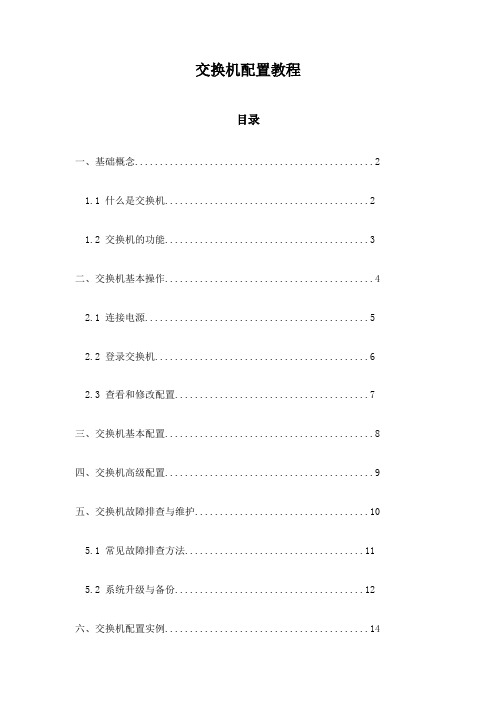
交换机配置教程目录一、基础概念 (2)1.1 什么是交换机 (2)1.2 交换机的功能 (3)二、交换机基本操作 (4)2.1 连接电源 (5)2.2 登录交换机 (6)2.3 查看和修改配置 (7)三、交换机基本配置 (8)四、交换机高级配置 (9)五、交换机故障排查与维护 (10)5.1 常见故障排查方法 (11)5.2 系统升级与备份 (12)六、交换机配置实例 (14)6.1 企业办公网络配置示例 (15)6.2 校园网配置示例 (16)6.3 企业数据中心配置示例 (17)七、交换机命令行界面 (18)八、交换机配置文件管理 (19)8.1 配置文件的作用 (21)8.2 配置文件的创建与导入 (22)8.3 配置文件的备份与恢复 (24)九、交换机与网络操作系统的集成 (24)十、交换机安全性配置 (26)10.1 交换机安全管理 (27)10.2 交换机端口安全 (28)10.3 交换机访问控制列表 (29)十一、交换机性能优化 (31)11.1 交换机端口流量控制 (33)11.2 交换机背压控制 (34)11.3 交换机缓存优化 (35)十二、交换机应用场景 (37)12.1 企业办公网络 (38)12.2 企业数据中心 (40)12.3 无线网络 (42)十三、总结与展望 (43)13.1 交换机配置教程总结 (44)13.2 未来交换机技术发展趋势 (44)一、基础概念交换机是一种网络设备,主要用于在局域网(LAN)中实现数据的转发和通信。
它的主要功能是接收来自一个端口的数据包,然后根据目标MAC地址将数据包转发到另一个端口,从而实现不同设备之间的通信。
交换机的工作原理类似于电话交换机,通过识别源MAC地址和目标MAC地址来决定数据包的转发路径。
交换机通常有两种工作模式:访问控制列表(ACL)模式和广播模式。
在ACL模式下,交换机会根据预先设定的规则对数据包进行过滤,只有符合规则的数据包才会被转发。
交换机配置方法网络交换机的详细配置方法(DOC)

交换机配置方法网络交换机的详细配置方法如何配置交换机对很多人来说都是一门高深的学问,甚至在被问及交换机如何配置时,有人会反问道:交换机还需要配置的么?确实,交换机的配置过程复杂,而且根据品牌及产品的不同也各不相同,那么我们应该如何配置交换机呢?本文将以图文结合的方式来具体介绍一下交换机配置,希望对大家有所帮助。
交换机本地配置谈起交换机本地配置,首先我们来看一下交换机的物理连接。
交换机的本地配置方式是通过计算机与交换机的“Console”端口直接连接的方式进行通信的。
计算机与交换机的“Console”端口连接网管型交换机一般都有“Console”端口,用于进行交换机配置。
物理连接完成后就要进行交换机软件配置,下面以思科“Catalyst 1900”为例来说明如何进行交换机软件配置:第1步:单击“开始”按钮,在“程序”菜单的“附件”选项中单击“超级终端”,弹出如图所示界面。
第2步:双击“Hypertrm”图标,弹出如图所示对话框。
这个对话框是用来对立一个新的超级终端连接项。
第3步:在“名称”文本框中键入需新建超的级终端连接项名称,这主要是为了便于识别,没有什么特殊要求,我们这里键入“Cisco”,如果您想为这个连接项选择一个自己喜欢的图标的话,您也可以在下图的图标栏中选择一个,然后单击“确定”按钮,弹出如图所示的对话框。
第4步:在“连接时使用”下拉列表框中选择与交换机相连的计算机的串口。
单击“确定”按钮,弹出如图所示的对话框。
第5步:在“波特率”下拉列表框中选择“9600”,因为这是串口的最高通信速率,其他各选项统统采用默认值。
单击“确定”按钮,如果通信正常的话就会出现类似于如下所示的主配置界面,并会在这个窗口中就会显示交换机的初始配置情况。
Catalyst 1900 Management ConsoleCopyright (c) Cisco Systems,Inc。
1993-1999All rights reserved。
交换机接无线路由器怎么设置

交换机接无线路由器怎么设置随着无线网络的广泛应用,越来越多的家庭和办公室需要将交换机与无线路由器进行连接,以实现更好的网络管理和扩展。
本文将详细介绍交换机接无线路由器的设置方法,并提供一些实用的技巧和注意事项。
一、连接准备在开始设置之前,确保你已经具备以下条件和设备:1. 一台工作正常的交换机和一台无线路由器;2. 适配器和网线,用于将交换机和无线路由器连接;3. 一台电脑,用于进行设置。
二、连接步骤接下来,按照以下步骤进行交换机接无线路由器的设置:1. 将交换机和无线路由器通过网线连接,将网线插入交换机的一个空闲端口和无线路由器的WAN口(广域网口)。
2. 将电脑通过网线连接到交换机的一个空闲端口,确保电脑能够与交换机正常通信。
3. 打开电脑上的浏览器,输入无线路由器的默认管理地址,并按下Enter键。
通常,默认地址为192.168.1.1或192.168.0.1,但不同品牌和型号的无线路由器可能会有所不同。
如果不确定管理地址,请参考无线路由器的用户手册。
4. 在浏览器登录界面中,输入无线路由器的默认用户名和密码。
这些信息通常也可以在用户手册中找到。
如果你已经更改过用户名和密码,请使用新的登录信息。
5. 成功登录之后,进入路由器的管理界面。
找到“网络设置”或“网络连接”等相关选项。
6. 在网络设置中,将其工作模式设置为“路由模式”,并启用DHCP 服务。
确认设置后保存并应用更改。
三、配置无线网络完成连接设置后,接下来需要进行无线网络的配置:1. 在无线路由器的管理界面中,找到“无线设置”或“Wi-Fi设置”等选项。
2. 在无线设置中,配置无线网络的名称(SSID)和密码。
确保密码足够强大,并注意定期更改密码以提高网络安全性。
3. 根据需要,可以设置无线网络的加密方式、频道、传输速率等参数。
如果对这些参数不了解,可以暂时保持默认设置。
4. 完成无线网络配置后,保存并应用更改。
四、测试与验证完成上述设置后,你可以按照以下步骤测试和验证交换机接无线路由器的设置是否成功:1. 断开电脑和交换机之间的网线连接,确保电脑只通过无线网络与无线路由器连接。
交换机的配置方法
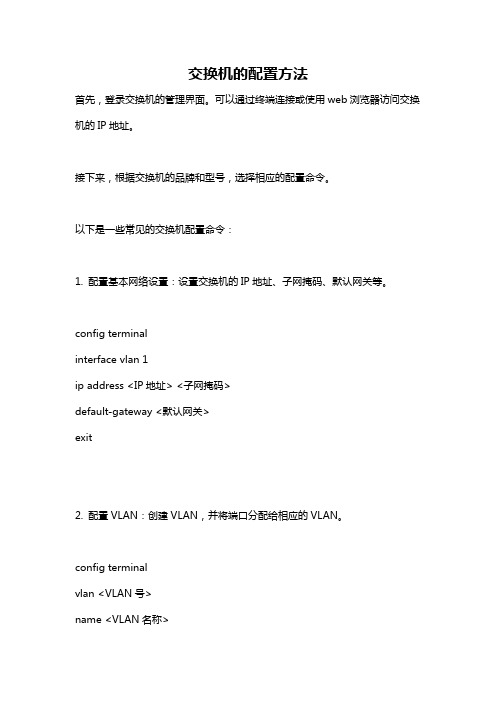
交换机的配置方法首先,登录交换机的管理界面。
可以通过终端连接或使用web浏览器访问交换机的IP地址。
接下来,根据交换机的品牌和型号,选择相应的配置命令。
以下是一些常见的交换机配置命令:1. 配置基本网络设置:设置交换机的IP地址、子网掩码、默认网关等。
config terminalinterface vlan 1ip address <IP地址> <子网掩码>default-gateway <默认网关>exit2. 配置VLAN:创建VLAN,并将端口分配给相应的VLAN。
config terminalvlan <VLAN号>name <VLAN名称>exitinterface <接口号>switchport mode accessswitchport access vlan <VLAN号>exit3. 配置端口安全:限制允许连接到交换机的设备数量。
config terminalinterface <接口号>switchport port-securityswitchport port-security maximum <设备数量>switchport port-security violation <违规动作>exit4. 配置镜像端口:将指定接口上的网络流量复制到指定的监控接口上,以便进行网络分析。
config terminalmonitor session 1 source interface <被监视接口>monitor session 1 destination interface <监控接口>exit5. 配置链路聚合:将多个物理接口组合成一个逻辑接口,提供更高的带宽和冗余性。
config terminalinterface range <物理接口范围>channel-group <聚合组号> mode <聚合模式>exit6. 配置静态路由:手动配置路由表,以便交换机可以进行不同子网之间的通信。
tenda交换机怎么设置

tenda交换机怎么设置
腾达交换机基本都是非网管型交换机,不需要任何设置,用网线将其中一个LAN接到上级设备(比如路由器或交换机)上,其余的口用网线直接连接设备(比如电脑、电视)即可。
非网管交换机,以下是小编为大家整理分享的tenda交换机怎么设置,欢迎阅读参考。
1.打开浏览器在网址栏输入19
2.168.0.1设置界面,点击系统管理---DHCP开关(DHCP服务器),启用的勾去掉,点击确定。
2.点击系统管理---重启设备
3.重启后将上级出来的线接路由器1/2/3接口任意一个,电脑也需要接1/2/3接口上。
注:为了方便管理,上级路由器登录IP例如192.168.0.1,当无线交换机使用,建议次路由登陆IP设置192.168.0.2(点击系统管理---登陆IP,可以修改)。
腾达交换机基本都是非网管型交换机,不需要任何设置,用网线将其中一个LAN接到上级设备(比如路由器或交换机)上,其余的口用网线直接连接设备(比如电脑、电视)即可。
非网管交换机,是相对网管型交换机而言的。
网管型交换机的数据,会通过简单网络管理协议(SNMP)来实现配置,SNMP协议是目前基于TCP/IP网络使用最广泛的网络管理协议,可以对数据的地址、端口、协议类型、服务等进行过滤,通常还拥有VLAN划分功能。
但是非网管交换机对数据不做直接处理。
无线路由器作为无线交换机使用的设置方法

无线路由器作为无线交换机使用的设置方法一、引言随着无线网络的普及和发展,无线路由器已成为家庭和办公场所网络连接的重要设备。
然而,有时候我们可能需要将无线路由器作为无线交换机来使用,以满足网络扩展和连接需求。
在本文中,将介绍无线路由器作为无线交换机使用的设置方法,帮助读者简单而有效地实现这一需求。
二、了解无线路由器作为无线交换机的概念无线交换机是一个可以连接多个设备并实现设备之间数据传输,提供流畅网络连接的设备。
无线路由器作为无线交换机使用时,主要功能是将无线信号转化为有线信号,并提供多个以太网端口用于连接更多有线设备。
三、设置无线路由器为无线交换机的步骤以下是将无线路由器作为无线交换机使用的设置方法步骤:1. 确保无线路由器已连接到主路由器:将无线路由器的一个以太网口连接到主路由器的一个以太网口,并确保连接正常。
2. 登录无线路由器管理页面:打开浏览器,在地址栏中输入无线路由器的默认 IP 地址,按下回车键,进入无线路由器的管理页面。
3. 禁用无线功能:在无线路由器的管理页面中,找到无线设置或无线功能选项,并将其禁用。
这样可以确保无线路由器不再向外发射无线信号,只提供有线连接功能。
4. 设置局域网 IP:在无线路由器的管理页面中,找到局域网设置或LAN 设置选项,并设置一个和主路由器不冲突的 IP 地址。
确保无线路由器和主路由器的 IP 地址不重复。
5. 关闭 DHCP 服务器:在无线路由器的管理页面中,找到 DHCP 服务器选项,并将其关闭。
这样可以避免 IP 地址冲突和网络冲突问题。
6. 配置无线路由器的无线安全设置:尽管我们将无线功能禁用,但为了网络安全考虑,仍然需要设置无线路由器的无线安全选项,以防止未经授权的设备连接。
可以选择启用 WPA2-PSK/WPA3-PSK 密码加密,并设置一个强密码。
7. 连接设备:将需要连接到无线交换机的设备通过以太网线连接到无线路由器的以太网口。
确保连接稳固并正常。
锐捷无线AP交换机配置教程
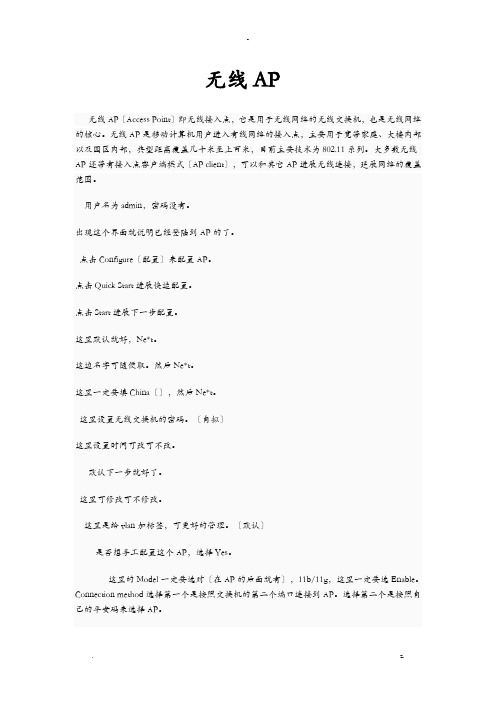
无线AP无线AP〔Access Point〕即无线接入点,它是用于无线网络的无线交换机,也是无线网络的核心。
无线AP是移动计算机用户进入有线网络的接入点,主要用于宽带家庭、大楼内部以及园区内部,典型距离覆盖几十米至上百米,目前主要技术为802.11系列。
大多数无线AP还带有接入点客户端模式〔AP client〕,可以和其它AP进展无线连接,延展网络的覆盖范围。
用户名为admin,密码没有。
出现这个界面就说明已经登陆到AP的了。
点击Configure〔配置〕来配置AP。
点击Quick Start进展快速配置。
点击Start进展下一步配置。
这里默认就好,Ne*t。
这边名字可随便取。
然后Ne*t。
这里一定要填China〔〕,然后Ne*t。
这里设置无线交换机的密码。
〔自拟〕这里设置时间可改可不改。
默认下一步就好了。
这里可修改可不修改。
这里是给vlan加标签,可更好的管理。
〔默认〕是否想手工配置这个AP,选择Yes。
这里的Model一定要选对〔在AP的后面就有〕,11b/11g,这里一定要选Enable。
Connection method选择第一个是按照交换机的第二个端口连接到AP。
选择第二个是按照自己的平安码来选择AP。
出现这个界面,AP 的根本配置就配好了,然后Finish。
这里的IP将自动出现,因为刚刚在Quick Start里已经配置过了。
这里的首选DNS,是局域网的DNS。
这里的1是默认的,2是自己配置的,只需填写Name就可以了。
Enabled和poe enabled 的勾都要打上。
Enabled是开启这个端口,poe enabled是给AP供电的。
默认就好。
这里也默认。
这里的VLANs只需要设置DHCP Server。
DHCP分配给客户机的地址范围,这里配置的是121-200的地址可用。
这里的平安设置只需要默认就可以了。
这里的无线加密默认是NO,要把它改为Yes。
这里所选的三个勾一定要打上,然后Per-shared key,输入密码之后按Generate就可以了。
交换机的基本配置方法

交换机的基本配置方法
交换机的基本配置方法包括以下步骤:
1. 连接交换机:将交换机插入电源并连接网络电缆。
2. 登录交换机:使用电脑上的终端模拟器(如PuTTY)或Web浏览器(如Chrome)登录到交换机。
3. 配置基本信息:设置交换机的主机名、管理IP地址、管理员密码等基本信息。
4. 配置端口:配置交换机各个端口的速率、全双工/半双工模式等参数,以及VLAN(虚拟局域网)。
5. 配置STP(生成树协议):STP可以避免网络环路,保证交换机的正常运行。
6. 配置ACL(访问控制列表):ACL可以限制某些流量的访问,提高网络的安全性。
7. 配置QoS(质量服务):QoS可以管理和优化数据流,提高网络传输效率和稳定性。
8. 保存配置:将配置保存到交换机的闪存中,以便在重启后恢复配置。
以上就是交换机的基本配置方法。
需要注意的是,具体操作可能会因交换机的型号和厂商而异,建议参考交换机的技术手册进行实际操作。
交换机接无线路由器怎么设置
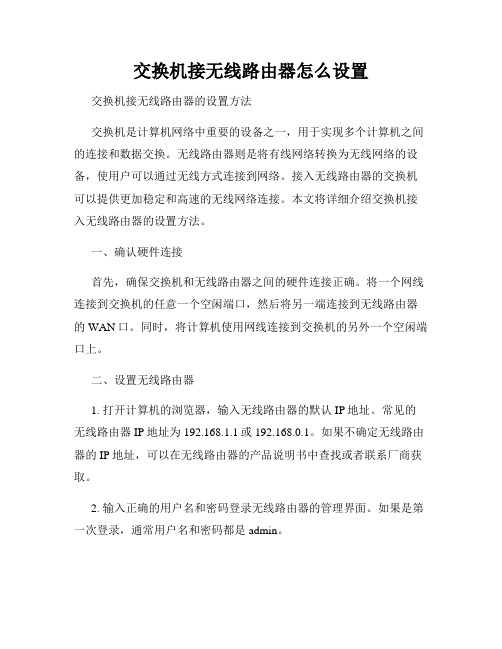
交换机接无线路由器怎么设置交换机接无线路由器的设置方法交换机是计算机网络中重要的设备之一,用于实现多个计算机之间的连接和数据交换。
无线路由器则是将有线网络转换为无线网络的设备,使用户可以通过无线方式连接到网络。
接入无线路由器的交换机可以提供更加稳定和高速的无线网络连接。
本文将详细介绍交换机接入无线路由器的设置方法。
一、确认硬件连接首先,确保交换机和无线路由器之间的硬件连接正确。
将一个网线连接到交换机的任意一个空闲端口,然后将另一端连接到无线路由器的WAN口。
同时,将计算机使用网线连接到交换机的另外一个空闲端口上。
二、设置无线路由器1. 打开计算机的浏览器,输入无线路由器的默认IP地址。
常见的无线路由器IP地址为192.168.1.1或192.168.0.1。
如果不确定无线路由器的IP地址,可以在无线路由器的产品说明书中查找或者联系厂商获取。
2. 输入正确的用户名和密码登录无线路由器的管理界面。
如果是第一次登录,通常用户名和密码都是admin。
3. 进入设置界面后,找到“网络设置”或“WAN设置”的选项。
选择“自动获取IP地址”和“自动获取DNS服务器地址”,保存设置。
4. 确保无线路由器的DHCP功能开启,这样交换机和其他设备可以通过无线路由器获取IP地址。
5. 修改无线路由器的无线网络名称(SSID)和密码,设置为自己熟悉且安全的值。
6. 完成设置后,重启无线路由器,确保设置生效。
三、配置交换机1. 打开计算机的浏览器,输入交换机的默认IP地址。
常见的交换机IP地址为192.168.1.254或192.168.0.254。
如果不确定交换机的IP 地址,可以在交换机的产品说明书中查找或者联系厂商获取。
2. 输入正确的用户名和密码登录交换机的管理界面。
如果是第一次登录,通常用户名和密码都是admin。
3. 进入设置界面后,找到“端口设置”或“端口配置”的选项。
选择需要接入无线路由器的端口,将其配置为“接入模式”或“混合模式”。
锐捷无线AP交换机配置教程
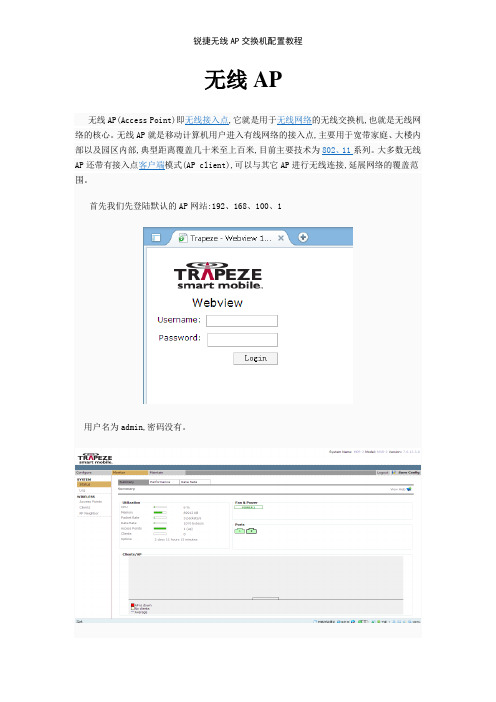
无线AP无线AP(Access Point)即无线接入点,它就是用于无线网络的无线交换机,也就是无线网络的核心。
无线AP就是移动计算机用户进入有线网络的接入点,主要用于宽带家庭、大楼内部以及园区内部,典型距离覆盖几十米至上百米,目前主要技术为802、11系列。
大多数无线AP还带有接入点客户端模式(AP client),可以与其它AP进行无线连接,延展网络的覆盖范围。
首先我们先登陆默认的AP网站:192、168、100、1用户名为admin,密码没有。
出现这个界面就说明已经登陆到AP的网站了。
点击Configure(配置)来配置AP。
点击Quick Start进行快速配置。
点击Start进行下一步配置。
这里默认就好,Next。
这边名字可随便取。
然后Next。
这里一定要填China(CN),然后Next。
这里设置无线交换机的密码。
(自拟)这里设置时间可改可不改。
默认下一步就好了。
这里可修改可不修改。
这里就是给vlan加标签,可更好的管理。
(默认)就是否想手工配置这个AP,选择Yes。
这里的Model一定要选对(在AP的后面就有),11b/11g,这里一定要选Enable。
Connection method选择第一个就是按照交换机的第二个端口连接到AP。
选择第二个就是按照自己的安全码来选择AP。
出现这个界面,AP 的基本配置就配好了,然后Finish。
这里的IP将自动出现,因为刚才在Quick Start里已经配置过了。
这里的首选DNS,就是局域网的DNS。
这里的1就是默认的,2就是自己配置的,只需填写Name就可以了。
Enabled与poe enabled的勾都要打上。
Enabled就是开启这个端口,poe enabled就是给AP供电的。
默认就好。
这里也默认。
这里的VLANs只需要设置DHCP Server。
DHCP分配给客户机的地址范围,这里配置的就是121-200的地址可用。
这里的安全设置只需要默认就可以了。
网络交换机的详细配置方法
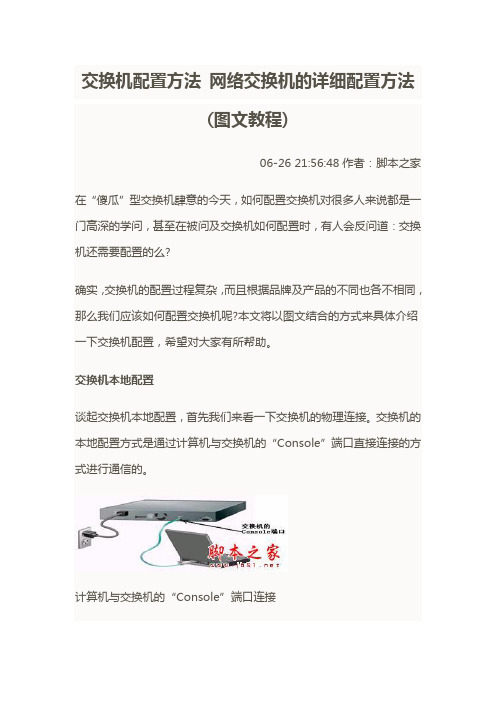
交换机配置方法网络交换机的详细配置方法(图文教程)06-26 21:56:48作者:脚本之家在“傻瓜”型交换机肆意的今天,如何配置交换机对很多人来说都是一门高深的学问,甚至在被问及交换机如何配置时,有人会反问道:交换机还需要配置的么?确实,交换机的配置过程复杂,而且根据品牌及产品的不同也各不相同,那么我们应该如何配置交换机呢?本文将以图文结合的方式来具体介绍一下交换机配置,希望对大家有所帮助。
交换机本地配置谈起交换机本地配置,首先我们来看一下交换机的物理连接。
交换机的本地配置方式是通过计算机与交换机的“Console”端口直接连接的方式进行通信的。
计算机与交换机的“Console”端口连接网管型交换机一般都有“Console”端口,用于进行交换机配置。
物理连接完成后就要进行交换机软件配置,下面以思科“Catalyst 1900”为例来说明如何进行交换机软件配置:第1步:单击“开始”按钮,在“程序”菜单的“附件”选项中单击“超级终端”,弹出如图所示界面。
第2步:双击“Hypertrm”图标,弹出如图所示对话框。
这个对话框是用来对立一个新的超级终端连接项。
第3步:在“名称”文本框中键入需新建超的级终端连接项名称,这主要是为了便于识别,没有什么特殊要求,我们这里键入“Cisco”,如果您想为这个连接项选择一个自己喜欢的图标的话,您也可以在下图的图标栏中选择一个,然后单击“确定”按钮,弹出如图所示的对话框。
第4步:在“连接时使用”下拉列表框中选择与交换机相连的计算机的串口。
单击“确定”按钮,弹出如图所示的对话框。
第5步:在“波特率”下拉列表框中选择“9600”,因为这是串口的最高通信速率,其他各选项统统采用默认值。
单击“确定”按钮,如果通信正常的话就会出现类似于如下所示的主配置界面,并会在这个窗口中就会显示交换机的初始配置情况。
Catalyst 1900 Management ConsoleCopyright (c) Cisco Systems,Inc。
三层交换机静态路由的配置方法
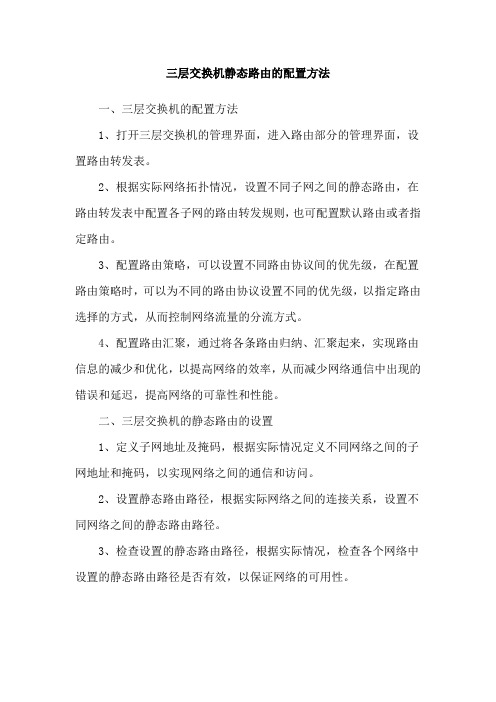
三层交换机静态路由的配置方法
一、三层交换机的配置方法
1、打开三层交换机的管理界面,进入路由部分的管理界面,设置路由转发表。
2、根据实际网络拓扑情况,设置不同子网之间的静态路由,在路由转发表中配置各子网的路由转发规则,也可配置默认路由或者指定路由。
3、配置路由策略,可以设置不同路由协议间的优先级,在配置路由策略时,可以为不同的路由协议设置不同的优先级,以指定路由选择的方式,从而控制网络流量的分流方式。
4、配置路由汇聚,通过将各条路由归纳、汇聚起来,实现路由信息的减少和优化,以提高网络的效率,从而减少网络通信中出现的错误和延迟,提高网络的可靠性和性能。
二、三层交换机的静态路由的设置
1、定义子网地址及掩码,根据实际情况定义不同网络之间的子网地址和掩码,以实现网络之间的通信和访问。
2、设置静态路由路径,根据实际网络之间的连接关系,设置不同网络之间的静态路由路径。
3、检查设置的静态路由路径,根据实际情况,检查各个网络中设置的静态路由路径是否有效,以保证网络的可用性。
- 1、下载文档前请自行甄别文档内容的完整性,平台不提供额外的编辑、内容补充、找答案等附加服务。
- 2、"仅部分预览"的文档,不可在线预览部分如存在完整性等问题,可反馈申请退款(可完整预览的文档不适用该条件!)。
- 3、如文档侵犯您的权益,请联系客服反馈,我们会尽快为您处理(人工客服工作时间:9:00-18:30)。
/read-htm-tid-97887-fpage-13.html
随后根据系统提示完成以下配置:
System Name [Cisco_40:4a:03]:
Wlans页面中针对无线局域网选择安全方式
配置Radius Server的地址
核心交换机配置示例:
Switch(config)#ip dhcp pool AP
Switch(dhcp-config)#network 172.16.11.0 255.255.0.0
Switch(dhcp-config)#domain-name
Switch(dhcp-config)#default-router 172.16.10.1
Switch(dhcp-config)#dns-server 202.106.180.5 200.155.121.135
Switch(config)#ip dhcp excluded-address 172.16.10.1 172.16.10.11
连接AP的POE接口配置示例:
Switch(config)#interface f0/1
Switch(config-if)#switchport mode access
Switch(config-if)#switchport mode trunk
Enable 802.11b Network [YES][no]: yes
Enable 802.11a Network [YES][no]: yes
Enable 802.11g Network [YES][no]: yes
Enable Auto-RF [YES][no]: yes
当配置完毕后WLC会自动保存配置并从新启动个AP的名字和MAC地址。
Controller页面中针对DHCP服务的配置,也可以将DHCP服务地址指向核心交换机。
Controller页面中关于VLAN接口的配置
Security页面中针对二层网络安全的AAA(授权、认证、统计)服务配置
通过地址栏 https://management IP address
User:cisco
Password:cisco
Monitor 页面中的摘要信息,可以看到AP的数量和传输所使用的带宽状态,AP的管理地址以及WLC的名字。
Controller页面中的接口地址和关于VLAN和WLAN的地址。
virtual N/A N/A 1.1.1.1 Static No
(Controller) > ping 172.16.10.1
Send count=3, Receive count=3 from 172.16.10.1
当配置service port以后就可以通过WEB浏览器配置WLC了。
(Controller) >show interface summary
Interface Name Port Vlan Id IP Address Type Ap Mgr
-------------------------------- ---- -------- ---------------
Enter the RADIUS Server's Port [1812]:
Enter the RADIUS Server's Secret:
Enter Country Code (enter 'help' for a list of countries) [US]: CN
Finally, the corresponding AP Radio types must be configured on the AP , as shown in Example 9 below. In this lab, we will be using 802.11b radios with transmit power set to 1mw in order to minimize RF interference within the lab.
Allow Static IP Addresses [YES][no]: yes ======》允许手工配置IP地址
Configure a RADIUS Server now? [YES][no]: no ========》不配置Radius Server
Enter the RADIUS Server's Address:
AP Transport Mode [Layer2] [Layer3]: Layer3 =======》选择使用三层传输模式
Virtual Gateway IP Address: 1.1.1.1
Mobility/RF Group Name: mobile-P
Network Name (SSID): secure-P ========》Wlan的名称
Switch(config-if)#switchport access vlan 10
Switch(config-if)#spanning-tree portfast
与WLC相连的交换机端口配置示例:
Switch(config)#interface f0/10
Switch(config-if)#switchport trunk encapsulation dot1q
AP Manager Interface IP Address: 172.16.10.11
AP-Manager is on Management subnet, using same values
AP Manager Interface DHCP Server : 172.16.1.1 ========》指向核心交换机,由核心交换机负责DHCP服务功能。
Enter Administrative User Name (24 characters max): cisco
Enter Administrative Password (24 characters max): cisco
Service Interface IP Address Configuration [none][DHCP]:none ====》这里选择不使用DHCP服务来分配服务端口的IP地址获得方式。我们将手工进行配置。
Management Interface IP Address: 172.16.10.10
Management Interface Netmask: 255.255.0.0
Management Interface Default Router:172.16.10.1
Management Interface VLAN Identifier (0 = untagged): 10
ap-manager LAG untagged 172.16.10.11 Static Yes
management LAG untagged 172.16.10.10 Static No
service-port N/A N/A 172.16.1.254 Static No
